ホーム> 制度・手続> 特許> 特許協力条約(PCT)に基づく国際出願> PCT国際出願手続> ePCTを利用したWIPO国際事務局(IB)との通信手段
ここから本文です。
ePCTを利用したWIPO国際事務局(IB)との通信手段
PCT国際出願に関し、WIPO国際事務局(以下、IB)への書類の提出は、IBが提供するePCT(ポータルサイト)で行うことができます。
また、IBが発行するPCT/IBフォーム(記録原本の受理通知(IB301)や記録の変更通知(IB306)など)は、電子メールで受領することができます。該当案件のePCTアクセス権を取得した場合は、ePCT上で閲覧、ダウンロードができます。
目次
1. ePCTへのアクセス方法
ePCTへのログインやその他手続きは以下のURLから可能です。
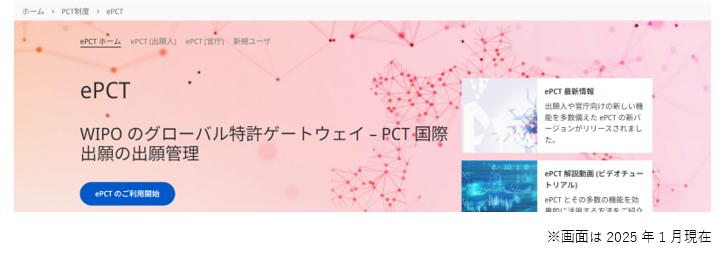
2. ePCTを利用するために必要なステップ
ePCTを利用してIBへ書類を提出するには、<ステップ1>WIPOユーザアカウントを作成する必要があります。加えて、<ステップ2>高度な認証方法(ワンタイムパスワードなど)の設定、<ステップ3>ePCTアクセス権(access rights)*¹の取得により、Web上で簡単に国際段階の手続が可能となります。
| RO/IBへの国際出願の提出 | 中間書類の提出 | 未公開情報の閲覧・案件管理 | ||
|---|---|---|---|---|
|
ePCTアクション (ePCT上での書類作成)*誤入力防止補助機能あり |
PDF書類のアップロード | |||
|
WIPOユーザアカウント & 高度な認証(ePCTアクセス権あり) |
○ | ○ | ○ | ○ |
|
WIPOユーザアカウント & 高度な認証(ePCTアクセス権なし) |
○ | ×*² | ○ | × |
| WIPOユーザアカウントのみ | × | ×*² | ○ | × |
*¹ ePCTアクセス権(access rights)・・・ePCT上で特定のPCT出願に関する手続及び情報の閲覧を可能とする。
*² 19条補正、国際公開後の規則92の2に基づく変更届、オンライン決済(RO/IBのみ)、第三者情報提供はWIPOユーザアカウントのみで、ePCTアクションの利用が可能。
<ステップ1>「WIPOユーザアカウント」の作成
WIPOのウェブサイトから、次の手順でWIPOユーザアカウントの作成(外部サイトへリンク)を開始してください。
ア.ユーザ情報の入力とパスワード設定
ユーザ名、住所、電子メールアドレス等の入力、パスワード設定を行い、WIPOユーザアカウント作成ボタンを押します。なお、WIPOユーザアカウントは個人に対して発行されるものであり、グループや組織がアカウントを取得することはできません。また、電子メールアドレスは1つのアカウントにのみ登録可能です。複数のアカウントに登録することはできません。
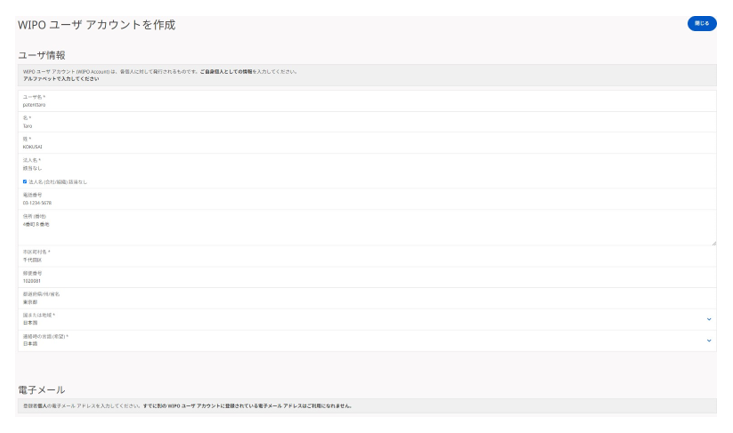
イ.認証用メールの受領とアカウントの認証
登録した電子メールアドレスに届くアカウント認証用のメールで、【WIPOユーザアカウントの認証】をクリックします。
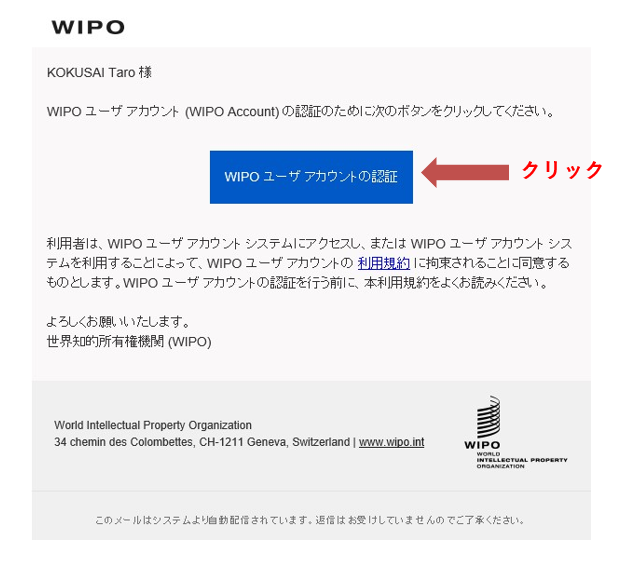
ウ.認証完了メールの受領
認証完了のメールが届き、ePCT(外部サイトへリンク)へログインが可能になります。
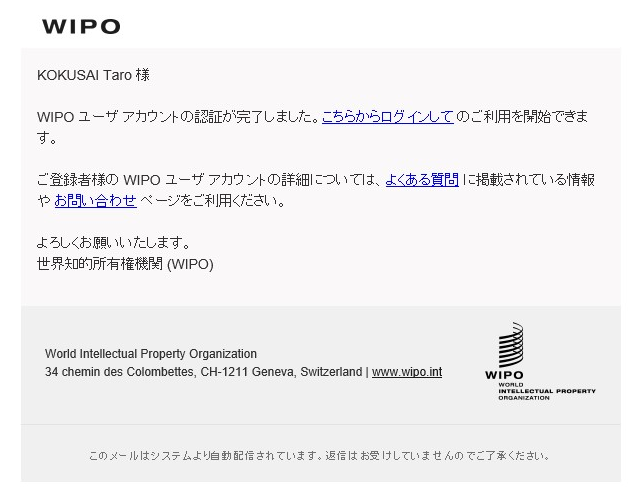
詳細については、以下WIPOウェブサイトをご参照ください。
<ステップ2>「高度な認証方法」の設定
ePCT上で機密性の高いデータや書類にアクセスし、新規国際出願の作成や提出を含む、より多くの機能を利用するには、以下の手順でWIPOユーザアカウントに「高度な認証方法」を設定します。
ア.WIPOユーザアカウント情報の表示
ePCT(外部サイトへリンク)にログインし、右上に表示される①ご自身の名前をクリックし、ドロップダウンメニューから②【WIPO ユーザアカウント情報】を選択します。
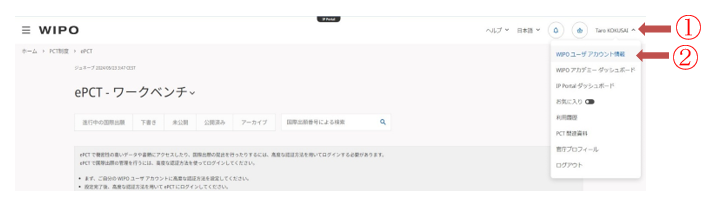
イ.高度な認証方法の選択と設定
③認証方法【高度な認証方法の設定・管理はこちらから】をクリックすると、高度な認証方法のオプション(プッシュ通知、ワンタイムパスワード(アプリ方式)、ワンタイムパスワード(SMS方式)、電子証明書)が表示されるので、希望する高度な認証方法オプションの【追加】をクリックし、それぞれの手順に従って設定します。
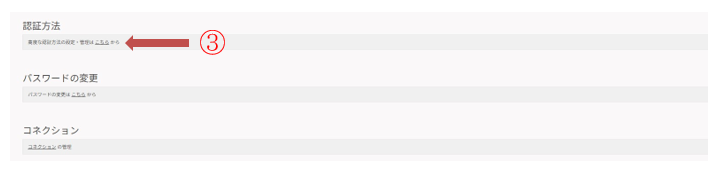
-
a.プッシュ通知
モバイル端末に ForgeRock Authenticator アプリをインストールし、アカウントにそのアプリを登録してプッシュ通知を受信する認証方法です。 -
b.ワンタイム パスワード(アプリ方式)
モバイル端末にワンタイムパスワード生成用のアプリをインストールし、アカウントにそのアプリを登録することにより、アプリで生成されたワンタイム パスワードを利用できる認証方法です(例:Google Authenticator(スマホ)、WinAuth(PC))。 -
c.ワンタイム パスワード(SMS方式)
アカウントに携帯電話番号(日本の電話番号を使用する場合は(例)+8180××××××××)を登録して、SMSメッセージでワンタイムパスワードを受信する認証方法です。個人の携帯の利用を避けたい場合は、会社の固定電話番号を登録し、音声にてワンタイムパスワードを受け取れます。 -
d.電子証明書
お使いのブラウザに電子証明書をインストールし、アカウントにアップロードして利用する認証方法です。
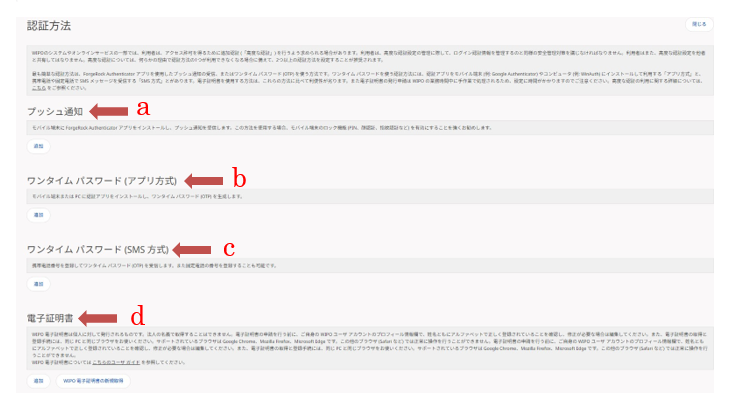
詳細については、以下WIPOウェブサイトをご参照ください(英語のみ)。
<ステップ3>「ePCTアクセス権」の取得
ePCT上で提出書類及びIBからの通知の閲覧や管理を可能にするには、「WIPOユーザアカウント」の作成<ステップ1>、及び「高度な認証方法」の設定<ステップ2>をした上で、「ePCTアクセス権」(以下、「アクセス権」)を取得します。取得方法は、取得するタイミングにより、以下の3つがあります。
ア.アクセス権の取得方法(1)インターネット出願ソフトで国際出願する前に取得
- (ア)ePCTに高度な認証を利用しログインし、右上に表示される①ご自身の名前をクリックします。ドロップダウンメニューから②【アクセス権コードの生成】をクリックし、【コードを生成】を選択すると、③【カスタマーID】と④【アクセス権コード】が生成されます。
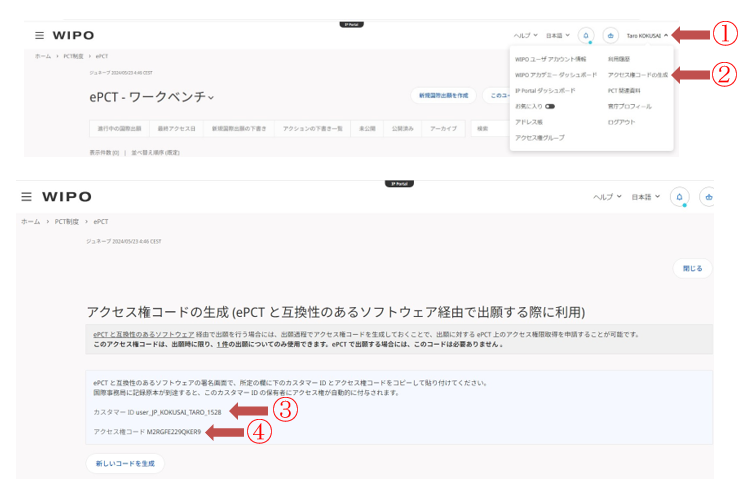
- (イ)その後、インターネット出願ソフトを利用して、PCT国際出願する際に、⑤【送信ファイル作成】を選択すると【ePCTアクセス権の取得】のポップアップが表示されます。【出願時にアクセス権を取得する】を選択し、事前に取得した③【カスタマーID】と④【アクセス権コード】を入力します。
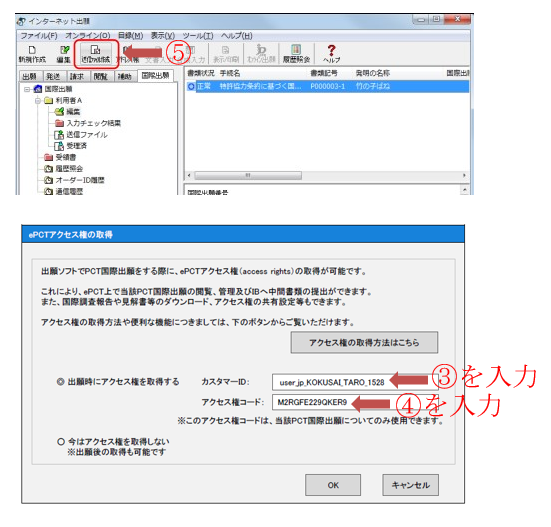
- (ウ)国際事務局が出願書類を受領すると自動で当該出願に対するePCTアクセス権がePCTアカウントユーザに付与されます。
詳細については、以下WIPOウェブサイトをご参照ください(英語のみ)。
イ.アクセス権の取得方法(2)インターネット出願ソフトで国際出願した後、国際公開前に取得
(事前準備)
- 国際出願後、IBから発行されるPCT/IB/301(記録原本の受理通知)
- 個別の国際出願へのメールアドレス(以下、「事件別メールアドレス」)の登録
願書に手続者のメールアドレスを記載すれば、事件別メールアドレスの登録は完了です。願書に記載しなかった場合は、別途、あて名変更届で事件別メールアドレスを登録する必要があります。なお、事件別メールアドレスは、WIPOユーザアカウントに登録したメールアドレスと同じものでも、別のものでも可能です。
- (ア)ePCTに高度な認証を利用してログインし、①【このユーザのワークベンチ外の国際出願を検索】をクリックします。
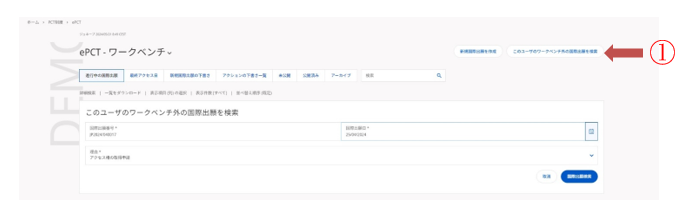
②【国際出願番号】、③【国際出願日】を入力し、理由のプルダウンから④【アクセス権の取得申請】を選択し、⑤【国際出願検索】をクリックします。
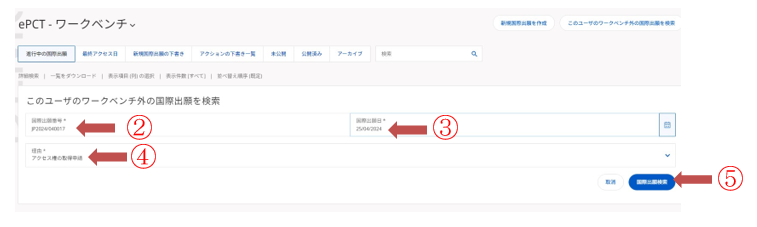
アクション機能からアクセス権の取得申請を選択し、⑥【アクセス権取得の確認コード】を入力します。【アクセス権取得の確認コード】はPCT/IB/301の右下隅に記載されている1/以降の14桁を入力し、確定を選択します(全てのコードの最後は数字の0(ゼロ)です。アルファべットのO(オー)ではありません)。
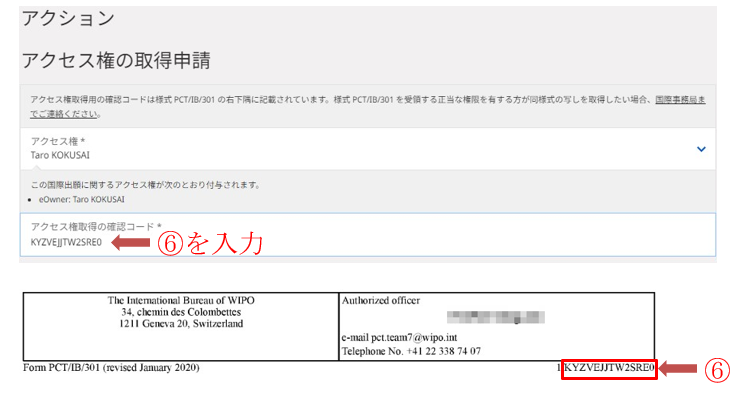
- (イ)【アクセス権取得の確認コード】が正しく入力されると、事件別メールアドレスとWIPOユーザアカウントに登録したメールアドレスが一致している場合は、自動的にWIPOユーザアカウントにアクセス権が付与されます。
- (ウ)事件別メールアドレスとWIPOユーザアカウントに登録したメールアドレスが異なる場合は、事件別メールアドレスにアクセス権付与を承認するか否かの確認メールが送られます。当該確認メールにある、アクセス権付与承認に関するリンクから「承認」を選択します。
- (エ)「承認」を選択すると、WIPOユーザアカウントに登録した電子メールアドレスにアクセス権が承認された旨の電子メールが届きます。
詳細については、以下WIPOウェブサイトをご参照ください。
ウ.アクセス権の設定方法(3)国際公開後に取得
(事前準備)
- 個別の国際出願へのメールアドレス(以下、「事件別メールアドレス」)の登録
願書に手続者のメールアドレスを記載すれば、事件別メールアドレスの登録は完了です。願書に記載しなかった場合は、別途、あて名変更届で事件別メールアドレスを登録する必要があります。なお、事件別メールアドレスは、WIPOユーザアカウントに登録したメールアドレスと同じものでも、別のものでも可能です。
- (ア)ePCTに高度な認証を利用してログインし、①【このユーザのワークベンチ外の国際出願を検索】をクリックします。
②【国際出願番号】、③【国際出願日】を入力し、理由のプルダウンから④【アクセス権の取得申請】を選択し、⑤【国際出願検索】をクリックします。その後該当案件の画面が開きますので、⑥【アクセス権の取得申請】をクリックします。
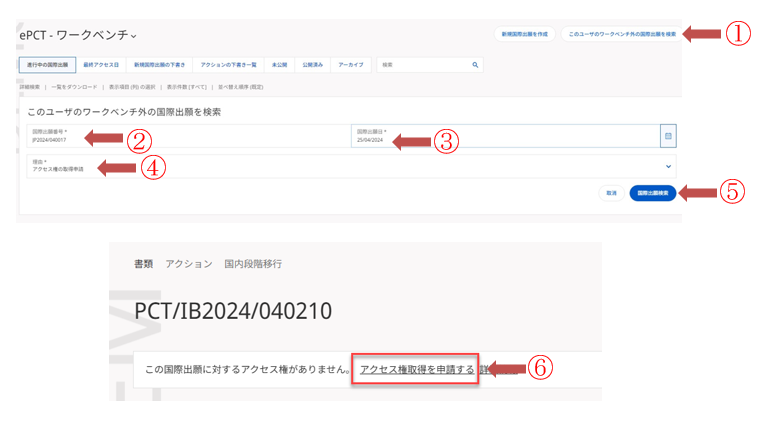
- (イ)事件別メールアドレスとWIPOユーザアカウントに登録した電子メールアドレスが一致している場合は、自動的にWIPOユーザアカウントにアクセス権が付与されます。
- (ウ)事件別メールアドレスとWIPOユーザアカウントに登録したメールアドレスが異なる場合は、事件別メールアドレスにアクセス権付与を承認するか否かの確認メールが送付されます。メール内に記載されている【here(こちら)】を押すと、以下のような画面に遷移します。①【申請を承認する】を選択し、決定を確認する旨のチェックボックス②【アクセス権申請に関して上記を確認しました】にチェックを入れ、③【確定】ボタンを押すと、アクセス権が付与されます。
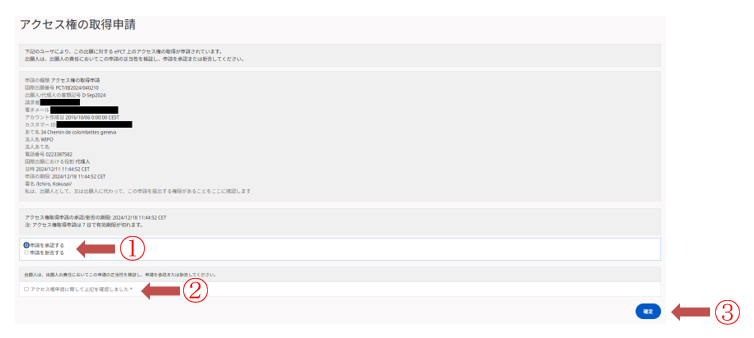
※事件別メールアドレスに送付されるアクセス権付与承認に関するリンクは、セキュリティ上の理由から7日後に失効します(有効期限の1日前にリマインダーが電子メールにて送信されます。)。リンクが失効した場合、【Resend a new link(リンクを再送する)】を押して新しいリンクが記載された電子メールを受信し、アクセス権の承認をする必要があります。
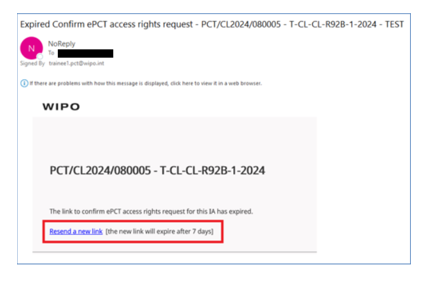
詳細については、以下WIPOウェブサイトをご参照ください。
3.緊急時のIBへの通信手段
ePCTのシステム不具合が発生して提出期限までに書類の提出ができないといった緊急時のために、ePCT Business Continuity Serviceがあります(2023年9月まで提供されていた緊急用アップロードサービス(Contingency Upload Service)が改名されました。)。WIPOユーザアカウントを作成せずに、インターネット上で願書や中間手続書類をPDF形式でアップロードすることが可能です。
詳細については、以下WIPOウェブサイトをご参照ください。
なお、郵送料や郵送遅延のリスクなどを考慮する必要がありますが、IBでは郵送による書類の提出も受け付けています。
4. PCT/IBフォームの受領方法及び閲覧・確認方法
現行、IBが発行するPCT/IBフォームの受領は電子メールのみによって行われています。PCT/IBフォームを電子メールで受け取るためには、PCT国際出願毎に電子メールアドレスを登録する必要があります。各国際出願への電子メールアドレスの登録方法としては、以下の二通りがあります。
- 出願時に電子メールアドレスを登録する
出願人であれば願書の第II欄、代理人又は共通の代表者、通知のあて名であれば第IV欄の「電子メールアドレス」欄に電子メールアドレスを記載してください。 - 出願後に電子メールアドレスを登録する
あて名変更届を日本国受理官庁もしくはIBへ提出することで電子メールアドレスを登録できます。なお、IBへの手続であっても日本国受理官庁への手続に用いる様式を使用することが可能です。
一方で、電子メールでPCT/IBフォームを受領する方法に加えて、ePCT上で閲覧し、確認する方法もあります。そのためには、WIPOユーザアカウント作成<ステップ1>と高度な認証方法の設定<ステップ2>に加えて、ePCTアクセス権の取得<ステップ3>が必要です。ePCTアクセス権を取得すると、PCT/IBフォームが発行された旨の通知がWIPOユーザアカウント作成時に登録したメールアドレスに届くため、当該PCT/IBフォームをePCT上で即時に閲覧できます(PCT/IBフォーム自体は、上記事件毎に登録した電子メールアドレスに送付されます。)。
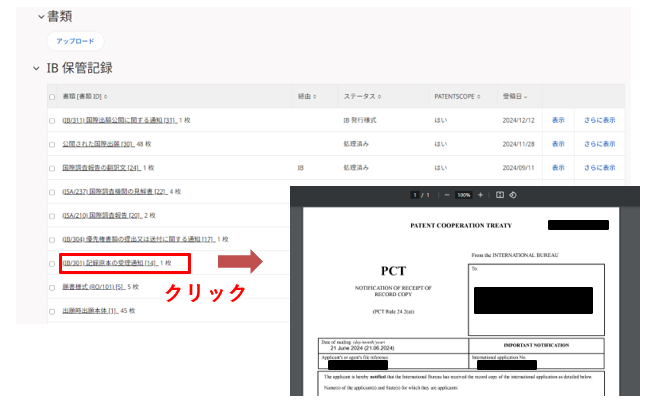
ユーザアカウントの作成<ステップ1>、高度な認証方法の設定<ステップ2>、及びePCTアクセス権の取得<ステップ3>については、上記「2.ePCTの利用するために必要なステップ」をご参照ください。
5. 本件に関するIBの問い合わせ先
詳細については、直接WIPO(以下)にお問い合わせください。日本語で対応可能です。
WIPO国際事務局 PCT Operations Division Team7(日本語可)
E-mail:pct.team7@wipo.int
TEL:(41-22) 338 74 07
WIPO国際事務局 PCT Operations Division Team8(日本語可)
E-mail:pct.team8@wipo.int
TEL:(41-22) 338 74 08
[更新日 2025年1月16日]
|
お問い合わせ |
|
審査業務部出願課国際出願室受理官庁 電話:03-3581-1101 内線2643 |